Vous avez terminé la configuration de votre tout nouvel Amazon Echo et vous avez hâte d'émettre votre première commande vocale à Alexa, le système de contrôle vocal d'Amazon. Mais que se passe-t-il si cela ne fonctionne pas ? Vous parlez dans le vide, et rien ne se passe. Alexa ??
Que se passe-t-il? La connexion Wi-Fi est mauvaise ou il n'y a pas de connexion du tout ? Ou encore plus frustrant, que se passe-t-il si l'appareil se déconnecte et se reconnecte en permanence ? Vous devrez résoudre le problème de connexion de votre Echo avant de pouvoir l'utiliser de manière fiable.
Au bas de l'Echo, il y a une LED d'alimentation qui sert d'indicateur Wi-Fi. Si le voyant est blanc, vous êtes connecté et s'il est orange, il n'y a pas de connexion Wi-Fi.
C'est similaire pour les appareils Echo avec écrans : lumière blanche - bonne, lumière orange - pas de connexion.
Mais ne vous inquiétez pas, car les problèmes de connectivité sont omniprésents avec ces appareils. En raison de la nature courante de ces problèmes, il existe de nombreuses solutions de contournement. Voici quelques conseils utiles pour résoudre les problèmes de connectivité de votre Echo.
Pourquoi mon Echo continue-t-il à perdre la connexion ?

Il existe plusieurs raisons possibles pour lesquelles votre Echo pourrait perdre la connexion, et le problème le plus courant concerne le Wi-Fi. C'est le problème le plus facile à résoudre et il sera traité dans le paragraphe suivant. Si cela ne fonctionne pas, descendez dans la liste jusqu'à ce que le problème soit résolu. Si la connexion ne revient pas du tout, vous aurez peut-être besoin d'un nouvel écho.
Vérifiez le Wi-Fi
Avant que l'appareil Echo ne prenne tout le blâme, vous devez vérifier les autres appareils (téléphones, tablettes, téléviseurs intelligents, ordinateurs) pour voir s'ils ont une bonne connexion.
Sinon, peut-être que votre Wi-Fi est le problème et non l'Echo, auquel cas vous devriez concentrer vos efforts sur la réparation de la connexion Internet. Souvent, le redémarrage de votre modem câble ou de votre routeur suffit à résoudre les problèmes de connectivité, mais il est parfois nécessaire de contacter votre FAI.
Redémarrez votre Amazon Echo
Avez-vous établi que tout va bien avec votre accès au réseau ? Si c'est le cas, c'est probablement l'Echo qui ne se connecte pas. Nous vous suggérons de commencer par une solution éprouvée pour les appareils électroniques : le redémarrage.
Éteignez votre appareil Echo. Faites de même avec votre modem et votre routeur, et désactivez le Wi-Fi sur tous les appareils connectés.
Attendez environ 30 secondes, puis rallumez le routeur. Allumez l'appareil Echo afin qu'il puisse être le premier à se reconnecter au Wi-Fi. Activez ensuite le Wi-Fi sur les autres appareils.
S'il n'y a toujours pas de connexion, il est possible que vous deviez contacter votre fournisseur d'accès Internet pour obtenir une assistance technique.
Votre routeur peut utiliser les deux protocoles de sécurité, WPA (Wi-Fi Protected Access) et WPA2 (Wi-Fi Protected Access II). Essayez de basculer le protocole de sécurité sur un seul d'entre eux.
cómo encontrar ningún identificador de llamadas
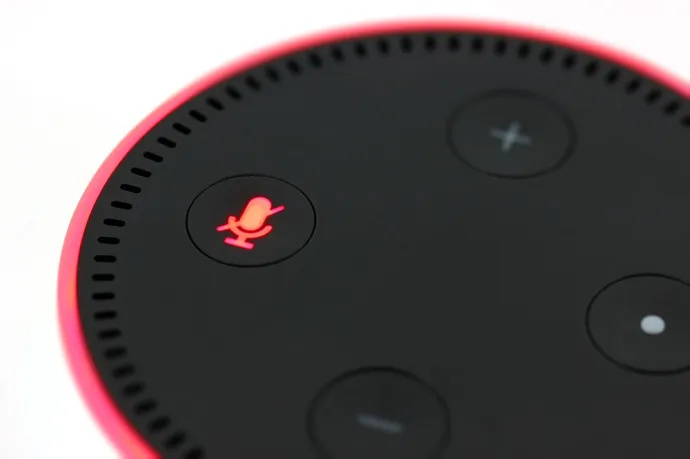
Repositionner votre écho
Éloignez autant que possible l'Echo et votre routeur de tous les appareils électroniques de votre maison qui pourraient gêner le signal.
Croyez-le ou non, les interphones pour bébé et les fours à micro-ondes peuvent interférer de manière significative avec votre Wi-Fi. Même les lave-vaisselle, les évents de climatisation ou les chaînes stéréo peuvent causer des problèmes mineurs.
Gardez à l'esprit que les signaux du routeur se propagent horizontalement et vers le bas à partir de la source, donc plus vous déplacez l'écho et le routeur vers le haut, mieux c'est. Les garder proches les uns des autres dans un endroit surélevé de votre maison serait parfait.
Cela rendrait également l'Echo beaucoup plus accessible depuis toutes les parties de votre maison. Essayez également de garder l'Echo à au moins 8 pouces du mur, car cela peut atténuer le signal et causer des difficultés lors de l'utilisation des fonctions à commande vocale.
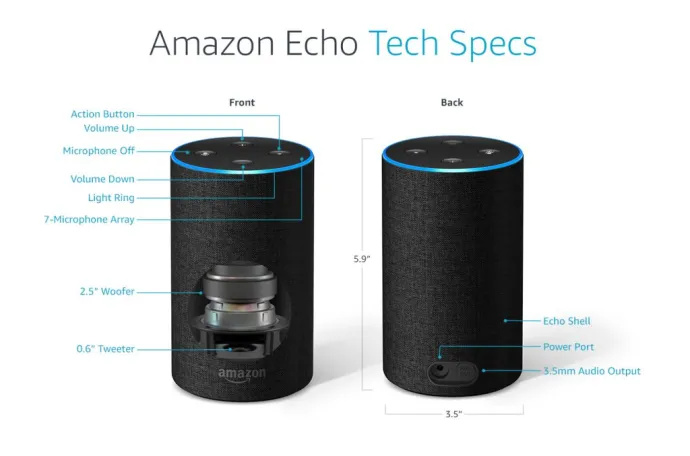
Surveillez la surpopulation Wi-Fi
S'il y a une multitude d'appareils connectés à votre réseau, votre Wi-Fi ne pourra probablement pas suivre le rythme. Réduisez cette congestion en désactivant le Wi-Fi sur les appareils que vous n'utilisez pas actuellement.
Vérifier la fréquence Wi-Fi
L'Amazon Echo ne peut se connecter qu'aux réseaux Wi-Fi double bande (2,4 GHz/5 GHz) qui utilisent la norme 802.11a/b/g/n. Les réseaux peer-to-peer ou hotspot ne peuvent pas exécuter ces bandes et normes.
Vos appareils intelligents ont tendance à utiliser par défaut le canal 2,4 GHz. Certains d'entre eux ne prennent même pas en charge le canal 5 GHz, ce qui peut rendre le 2,4 GHz trop occupé. Cela peut être une bonne chose car cela laisse le 5 GHz sans charge.
Vous pouvez utiliser l'application Alexa sur votre téléphone ou votre tablette pour connecter votre Echo au 5 GHz. De cette façon, vous réduirez les interférences provenant d'autres appareils tout en augmentant la connexion et la portée en même temps.
Néanmoins, le choix du bon canal devrait vous appartenir, car les deux options présentent des avantages. 5 GHz garantit une connexion plus solide et plus stable (si l'Echo est suffisamment proche du routeur, bien sûr). Cependant, 2,4 GHz fonctionne mieux pour les appareils séparés du routeur par des murs ou d'autres obstacles.
Réinitialisez votre écho
Si rien d'autre ne vous aide, la réinitialisation d'usine et le démarrage à partir de zéro feront très probablement l'affaire.
Pour effectuer la réinitialisation sur les appareils Echo et Echo Dot de première génération, vous aurez besoin d'un petit outil : un trombone, une boucle d'oreille, une aiguille ou des ciseaux très fins.
Trouvez le petit trou à la base de l'appareil, insérez l'outil et appuyez sur le bouton de réinitialisation. Maintenez-le enfoncé jusqu'à ce que les anneaux lumineux s'allument et s'éteignent à nouveau. Lorsque l'anneau lumineux devient orange, votre appareil entrera en mode de configuration. Ensuite, vous pouvez ouvrir l'application Alexa sur votre téléphone et recommencer le processus de configuration.
Lors de la réinitialisation de la deuxième génération de l'Echo et de l'Echo Dot, voici ce que vous ferez : appuyez simultanément sur les boutons Microphone Off et Volume Down pendant environ 20 secondes jusqu'à ce que l'anneau lumineux devienne orange puis bleu.
Après cela, c'est le même exercice qu'avec les appareils de première génération : l'anneau lumineux s'éteint et se rallume, puis il devient orange et l'appareil est prêt à être configuré via l'application Alexa.
Contacter le service client d'Amazon
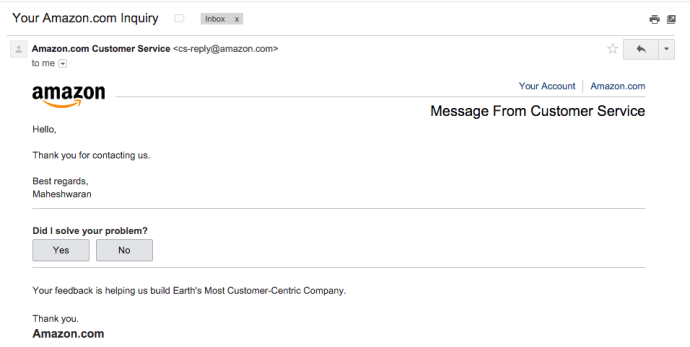
Si aucun de ces conseils ne semble faire l'affaire et qu'il n'y a rien de mal avec la connexion Wi-Fi, il y a certainement un problème épineux avec le matériel. N'hésitez pas à contacter le service client Amazon.
Comme tout autre service client, ils testeront probablement votre patience en vous demandant poliment de répéter toutes les étapes que vous avez déjà franchies. Du bon côté, votre voyage se terminera très probablement par cette étape, car ils pourront vous aider – même si cela signifie vous envoyer un autre écho.
Si vous possédez un Amazon Echo, vous découvrirez fréquemment de nouvelles fonctionnalités et même des œufs de Pâques. Consultez ces articles TechJunkie :
- Comment passer et répondre à des appels avec votre Amazon Echo
- Comment régler l'alarme Amazon Echo pour vous réveiller avec de la musique
- Plus de 200 œufs et astuces de Pâques Amazon Echo
Questions fréquemment posées
Voici les réponses à d'autres questions sur vos appareils Echo.
Mon Echo a-t-il une garantie ?
Si vous avez essayé les solutions ci-dessus et êtes arrivé à la conclusion que votre Echo doit être remplacé, vérifiez si votre appareil est toujours couvert par La garantie d'Amazon . Amazon offre une garantie du fabricant d'un an sur les appareils Echo, donc s'il est encore nouveau, contactez Amazon pour plus d'assistance.
Amazon propose-t-il un support technique pour les appareils Echo ?
¿Cómo haces que tu facebook sea privado?
Offres Amazon Guard Plus pour appareil Echo les propriétaires. Il s'agit d'un plan d'abonnement mensuel qui permet de contacter facilement le support technique. Tout ce que vous avez à faire est de dire à Alexa d'appeler à l'aide (Alexa ne prend pas en charge les appels au 911, c'est donc uniquement pour obtenir de l'aide avec votre appareil Echo).
Cependant, si vous n'avez pas Guard Plus et avez besoin d'aide pour dépanner votre Echo, visitez le Page d'aide d'Amazon pour plus d'options.
Votre Echo a-t-il eu des problèmes de connectivité ? Comment avez-vous résolu le problème ? Veuillez nous en parler dans les commentaires ci-dessous!









